ai怎么设计点连线字体?ai设计点连线字体方法教程
时间:2022-10-26 21:39
使用ai时,该怎么制作一个点连线效果的文字呢?下面小编就为大家带来具体操作方法,想知道的话就来看看吧。
ai怎么设计点连线字体?ai设计点连线字体方法教程

1、打开AI软件,用文字工具输入文本,尽量选择粗体,就是为了要边界清晰的。
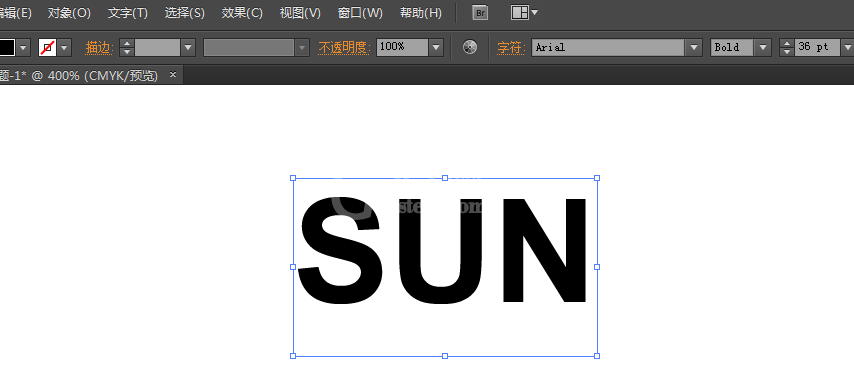
2、字体适当变大点,这样容易操作。将文字转曲(创建轮廓shift+Ctrl+O),取消编组,右击释放路径,是为了让路径单纯化 简单化。
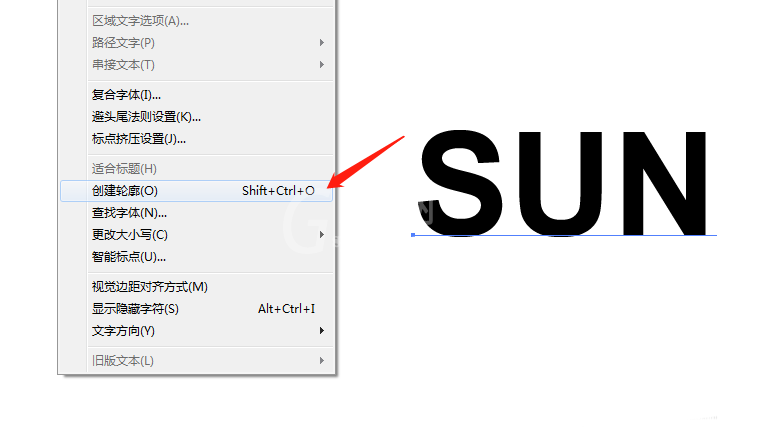
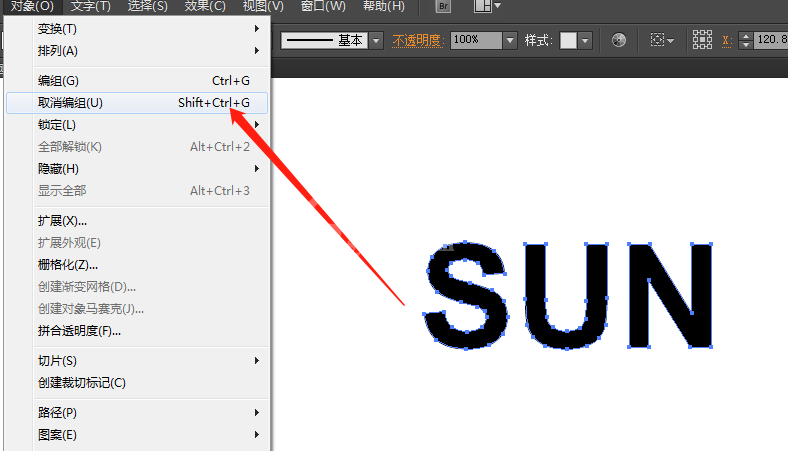
3、用钢笔工具画一条直线,描边为3pt,用描边选项中的虚线选项。
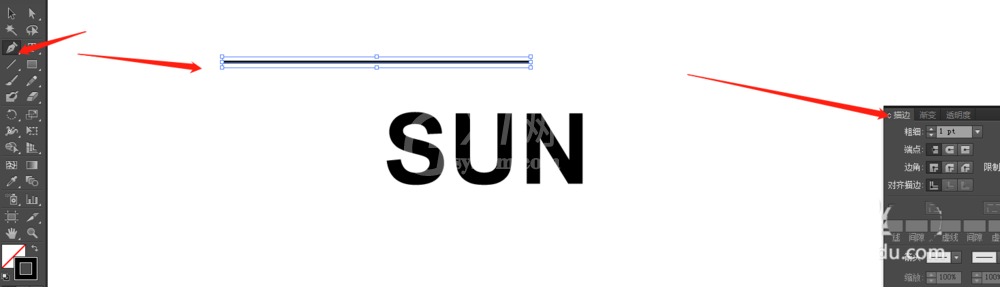
4、虚线里这样设置 0 6pt(数值是描边尺寸的2倍),注意是圆头端点。这样就是一个圆的点路径。
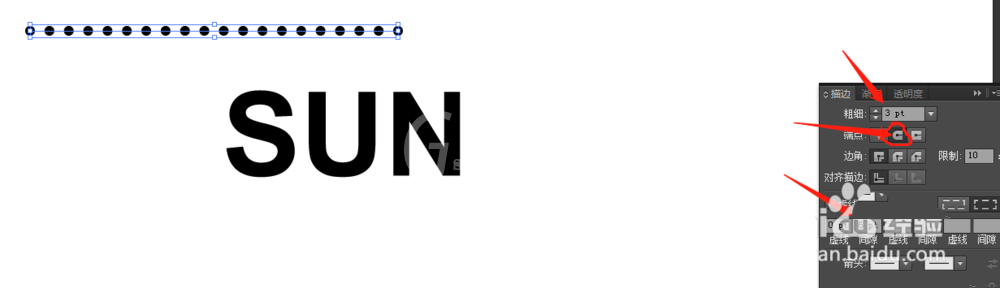
5、用吸管工具吸取这个路径的属性,把它作用在文字上。
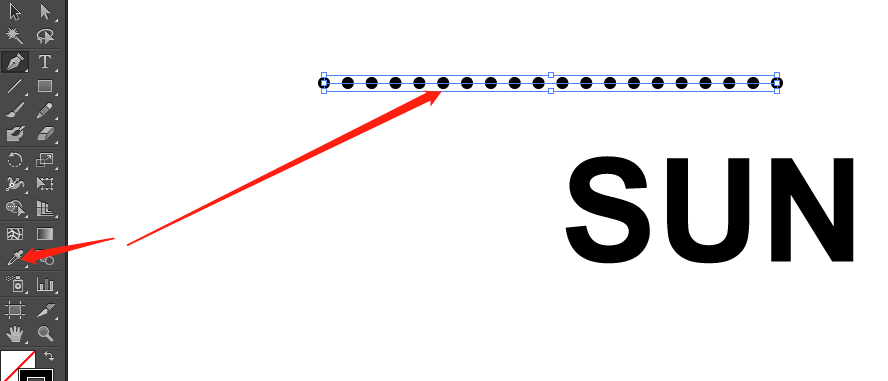
6、最终效果。
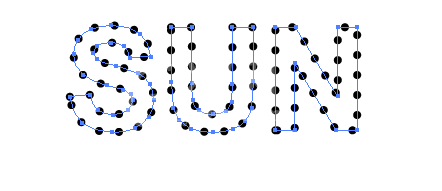
注意事项
文字一定要转曲,这是最关键的。
不要在PS里做,很麻烦。PS做的不是矢量图。
路径描边的虚线要设置成描边大小的2倍。
文字要尽量选粗体。
以上就是关于ai设计点连线字体方法教程,希望对大家有所帮助。



























